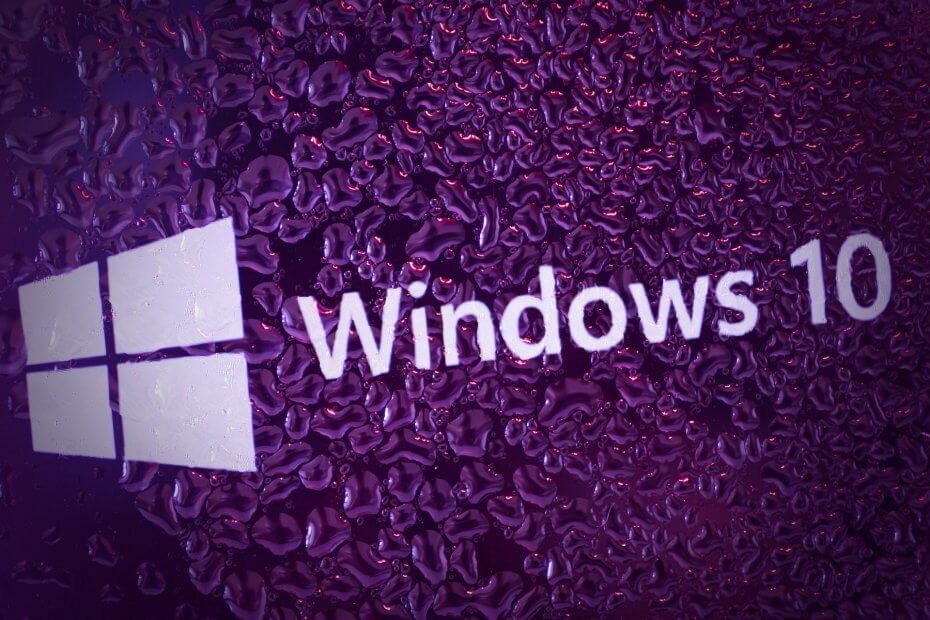
このソフトウェアは、一般的なコンピューターエラーを修復し、ファイルの損失、マルウェア、ハードウェア障害からユーザーを保護し、最大のパフォーマンスを得るためにPCを最適化します。 3つの簡単なステップでPCの問題を修正し、ウイルスを今すぐ削除します。
- RestoroPC修復ツールをダウンロードする 特許技術が付属しています(特許が利用可能 ここに).
- クリック スキャン開始 PCの問題を引き起こしている可能性のあるWindowsの問題を見つけるため。
- クリック 全て直す コンピュータのセキュリティとパフォーマンスに影響を与える問題を修正する
- Restoroはによってダウンロードされました 0 今月の読者。
Appleの製品を熱心に使用している場合は、 iTunesのスーツは必見です. また、MacOSでネイティブに使用されていますが、Windowsプラットフォームバージョンは非常によく最適化および設計されています。 ほとんどのアップル製品が確かにそうであるように。
ただし、それではこのソフトウェアは完璧ではありません。 多くのユーザーが経験しました Bonjourサービスの問題、iTunesスイートの重要な部分。 最も一般的なエラーの1つは、「100」コードです。
これに対処するために、私たちは一般的に最適と見なされているソリューションを提供しました。 Bonjourサービスで常に問題が発生している場合は、以下の手順を確認してください。
Windows10でBonjourサービスエラーを修正する方法
まず、Bonjourとその専用サービスとは何か、なぜそれが必要なのか、不要なのかを説明しましょう。 Appleは、Windows上のiTunesへのアプローチが正確に微妙ではありません。 明らかなiTunesメディアライブラリとプレーヤーに加えて、この訴訟は他のさまざまなApple関連のツールとサービスをもたらします。
それらの1つは、ゼロ構成ネットワークツールであるBonjourです。 基本的に、アクセスを高速化および容易化するために、サポートされているプリンターおよび同様のデバイスをワイヤレスで検索します。
- また読む: 修正:iTunesはWindowsで高いCPU使用率を引き起こします
ただし、すでに知っているように、Appleは外部OEMの機器と協力することをあまり好きではありません。 したがって、Bonjourの主な用途は、AppleAirプリンターまたはサポートされていないデバイスへの接続です。 通信網。 また、Windows 10でAppleの機器を使用しない可能性が高いため、これにより、クラックが難しいという特有の問題が発生します。
つまり、何らかの理由で(そして私自身の経験では)、Windows10搭載PCからBonjourサービスを削除するのは非常に困難です。 それを削除するために従う必要があるアンインストールシーケンスがあり、その過程でiTunesも削除します。
もちろん、実際にBonjourを使用している場合は、後でインストールしてサービスエラーを解決できます。 時々さえ iTunesの更新 問題を修正します。 しかし、物事が奇妙に変わると、それを必要としない場合、それを永久に削除することはできません。
- また読む: これは、iPhoneがPCに接続されているときにiTunesが開かないようにする方法です。
私自身の経験から、システムから削除しても、スイートアップデートで再インストールし続けます。 したがって、実行できる唯一のことは、Windowsサービスセクション内で自動的に起動しないようにすることです。
方法がわからない場合は、以下の手順に従ってください。
- 押す Windowsキー+ R 開くには 実行 昇格されたコマンドライン。
- コマンドラインで、次のように入力します services.msc Enterキーを押します。
- 見つける Bonjourサービス.

- それを右クリックして開きます プロパティ.
- 下 スタートアップタイプ、 選択する マニュアル.

- 変更を確認し、PCを再起動します。
これで、Bonjourサービス内の「100」エラーが解決され、作業が開始されます。 より良い代替案がある場合は、以下のコメントセクションでお気軽に共有してください。
あなたがチェックアウトすべき関連ストーリー:
- Windows10でiTunesexeの悪い画像エラーを修正する方法
- iTunes for Windows 10は2018年に延期されました(多分)
- iTunesがWindows10でiPhoneを認識しない[修正]
- 修正:iTunesがWindows10にインストールされない
 まだ問題がありますか?このツールでそれらを修正します:
まだ問題がありますか?このツールでそれらを修正します:
- このPC修復ツールをダウンロードする TrustPilot.comで素晴らしいと評価されました (ダウンロードはこのページから始まります)。
- クリック スキャン開始 PCの問題を引き起こしている可能性のあるWindowsの問題を見つけるため。
- クリック 全て直す 特許技術の問題を修正する (読者限定割引)。
Restoroはによってダウンロードされました 0 今月の読者。


